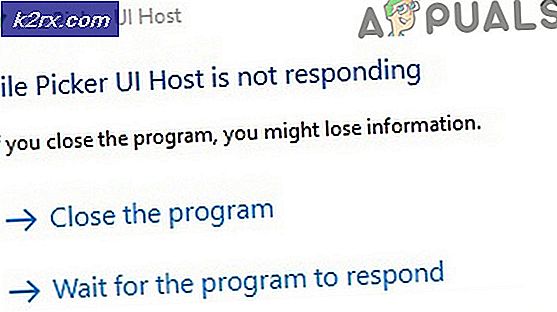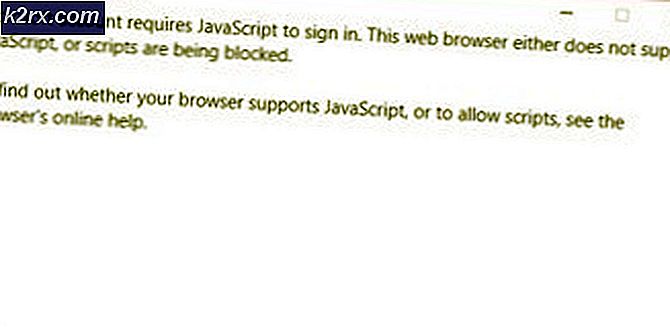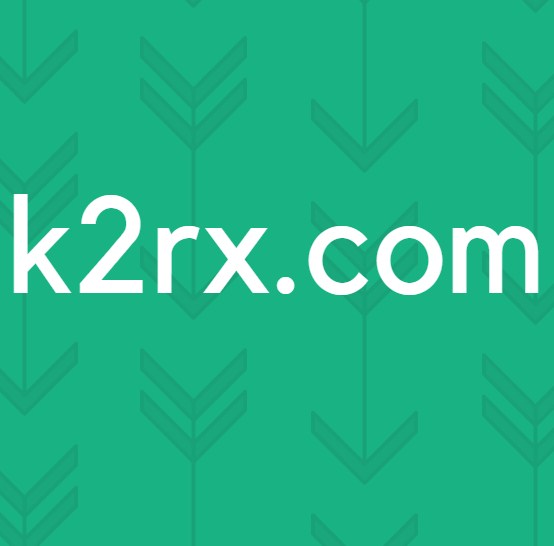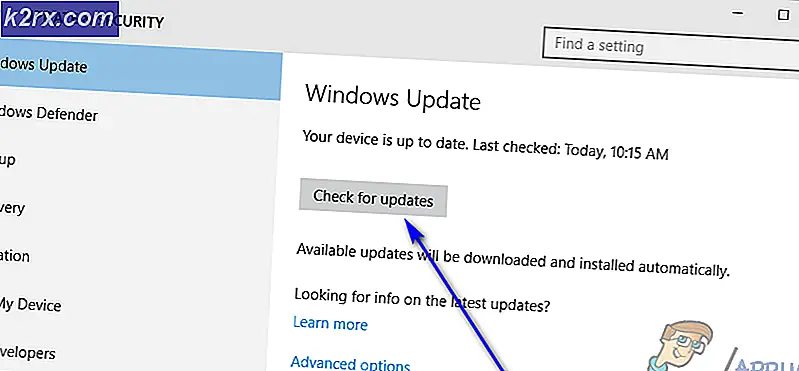Fix: Apex Legends Crashing uten feil
Apex Legends er et gratis å spille Battle Royale som ble utviklet av Electronic Arts og utgitt av Respawn Entertainment. Spillet ble utgitt i februar 2019 og ble øyeblikkelig en enorm sensasjon blant spillmiljøet. Imidlertid har det nylig kommet mange rapporter om brukere som ikke klarer å spille spillet fordi det krasjer når det lanseres. Spillet viser ingen feilmelding og klarer ikke å starte.
Hva er årsaken til at Apex-legender krasjer?
Vi undersøkte problemet etter at det ble gjort oppmerksom på det av mange brukere og utviklet et sett med løsninger som løste problemet for de fleste brukere. Vi så også på årsakene til at dette problemet ble utløst, og de er oppført nedenfor.
- Enkel Anti-Cheat Service:De fleste online spill bruker Easy AntiCheat-tjenesten for å forhindre at spillere bruker hack eller modifikasjoner i spillet. Tjenesten skanner datamaskinen for applikasjoner som kjører, og hvis et mistenkelig program kjører, starter ikke spillet. Også, hvis Easy AntiCheat-tjenesten er ødelagt eller skadet, starter ikke spillet fordi det krever bekreftelse fra tjenesten.
- Manglende filer:I noen tilfeller kan visse filer i spillet forsvinne eller bli ødelagt. Spillet krever at alle filene er til stede og intakte, selv om en fil mangler eller har blitt ødelagt, kan spillet møte problemer under lanseringsprosessen.
- Grafikkortdrivere:Hvis grafikkortdriverne som er installert på systemet er gamle eller ikke er oppdatert, kan det føre til problemer med spillet. Spillet ble utgitt ganske nylig og er kjent for å forårsake problemer med eldre grafikkort og drivere.
- Overklokking:I noen tilfeller, hvis grafikkortet kjører med en frekvens som er større enn fabrikkinnstillingene for baseklokkefrekvensen, kan spillet møte problemer med lanseringsprosessen. Overklokking kan føre til temperaturøkninger, og i noen tilfeller kan prosessen til og med forstyrre visse elementer i spillet.
- Manglende / ødelagte systemfiler:Hvis viktige Windows-filer mangler eller er ødelagt, vil ikke spillet starte riktig og krasje under prosessen. Spillet krever at alle nødvendige systemfiler er til stede for å fungere riktig.
Nå som du har en grunnleggende forståelse av problemets natur, vil vi gå videre mot løsningene. Det anbefales at du implementerer disse løsningene i den spesifikke rekkefølgen de presenteres i.
Forutsetning: Kontroll av systemkrav
Før vi starter feilsøkingsprosessen, bør du sørge for at PCen din oppfyller minimumskravene som er ment for spillet. Selv om spillet kjører på minimumskravene, anbefaler vi at du har de anbefalte kravene. Her er minimumskravene:
Minimum systemkrav OS: 64-biters Windows 7 prosessor: Intel Core i3-6300 3,8 GHz / AMD FX-4350 4,2 GHz firekjerners prosessor RAM: 6 GB GPU: NVIDIA GeForce GT 640 / Radeon HD 7730 VRAM: 1 GB Oppbevaring: Minimum 22 GB ledig plass
Her er de anbefalte kravene:
Anbefalte systemkrav OS: 64-biters Windows 7 prosessor: Intel i5 3570K eller tilsvarende RAM: 8 GB GPU: Nvidia GeForce GTX 970 / AMD Radeon R9 290 VRAM: 8 GB Oppbevaring: Minimum 22 GB ledig plass
Løsning 1: Reparere Easy AntiCheat Service
Hvis Easy AntiCheat-tjenesten er ødelagt eller skadet, starter ikke spillet fordi det krever bekreftelse fra tjenesten. Derfor, i dette trinnet, skal vi reparere tjenesten. For det:
- Navigere til "Program Filer (x86)”Og åpne“Opprinnelse" mappe.
- Åpen den “Toppunkt Legender”-Mappen og deretter“Lett Anti-juks" en.
- Dobbeltklikk på “EasyAntiCheat_setup.exe”For å åpne den.
- Å velge "Apex Legends”Fra listen over spill og klikk på "Reparere".
- Når reparasjonsprosessen er fullført, klikker du på “Bli ferdig“
- Løpe spillet og Sjekk for å se om problemet vedvarer.
Løsning 2: Bekrefte spillfiler
I noen tilfeller kan visse filer i spillet forsvinne eller bli ødelagt. Spillet krever at alle filene er tilstede og intakte, selv om en fil mangler eller har blitt ødelagt, kan spillet møte problemer under lanseringsprosessen. Derfor, i dette trinnet, skal vi verifisere alle spillfilene gjennom opprinnelsesklienten.
- Åpen de Opprinnelse klient og skilt inn på kontoen din.
- Klikk på "Min Spill BibliotekAlternativet i venstre rute.
- Høyreklikk på Toppunkt Legender og velg “Reparere”Alternativet.
- Vente for at spillet skal fullføre reparasjonsprosessen.
- Løpe spillet og Sjekk for å se om problemet vedvarer.
Løsning 3: SFC-skanning
En "SFC Scan" skanner alle systemfilene og ser etter korrupte eller manglende filer. Hvis det finner korrupte eller manglende, erstatter den dem automatisk med funksjonelle. Derfor, i dette trinnet, skal vi gjennomføre en SFC-skanning. For det.
- Klikk på "Søk Bar”Og skriv inn“Kommando Spør“.
- Høyreklikk på ikonet og velg “Løpe som administrator“.
- Type i “sfc/skannOg trykk Tast inn.
- Vent til prosessen er ferdig, kjør spillet og sjekk om problemet vedvarer.
Løsning 4: Deaktivering av overklokking
I noen tilfeller, hvis grafikkortet kjører med en frekvens som er større enn fabrikkinnstillingene for baseklokkefrekvensen, kan spillet møte problemer med lanseringsprosessen. Overklokking kan forårsake temperatur pigger og i noen tilfeller kan prosessen til og med forstyrre med visse elementer av spillet. Derfor anbefales det at du fjerne de overklokking fra din grafikk kort og sørg for at den kjører på fabrikk “Base Clock Frekvens”Og”Hukommelse Klokke Frekvens“.
Løsning 5: Oppdatering av grafikkortdrivere
Hvis grafikkortdriverne som er installert på systemet er gamle eller ikke er oppdatert, kan det føre til problemer med spillet. Derfor, i dette trinnet, skal vi oppdatere grafikkortdriverne til den nyeste versjonen fra utvikleren. For det
For Nvidia-brukere:
- Klikk påSøk bar på venstre side avoppgavelinjen
- Skriv innGeforce Erfaring og trykkTast inn
- Klikk på det første ikonet for å åpneapplikasjon
- Ettersignering i, klikk på “Drivere”Alternativet på toppenvenstre.
- I den kategorien klikker du på “Sjekk for oppdateringer”Alternativet på toppenIkke sant
- Etter det vil søknadenSjekk hvis nye oppdateringer er tilgjengelige
- Hvis oppdateringene er tilgjengelige,nedlasting”-Knappen vises
- Når du klikker på det vil driverenbegynne å laste ned
- Etter at sjåføren erlastet ned applikasjonen vil gi deg muligheten for “Uttrykke”Eller“Tilpasset”Installasjon.
- Klikk på "Uttrykke”Installasjonsalternativ og driveren vilautomatisk installeres
- Etter at installasjonen er fullført,løpe spill og sjekk om problemet vedvarer.
For AMD-brukere:
- Ikke sant–Klikk påDesktop og velgAMD Radeon Innstillinger
- IInnstillinger, klikk påOppdateringer i det nedreIkke sant hjørne
- Klikk på “Se etter oppdateringer”
- Hvis en ny oppdatering er tilgjengelig any alternativet vises
- Klikk på alternativet og velgOppdater
- DeAMD installatøren starter, klikk påOppgraderingnår installatøren ber deg om det
- Installatøren vil nå gjøre pakken klar,Sjekk alle boksene og klikk påInstallere
- Dette vil nånedlasting den nye driveren og installer denautomatisk
- Start datamaskinen på nytt og prøv å kjøre spillet.
Løsning 6: Koble til en ny Steam-konto
Det aller første trinnet i feilsøkingsprosessen er å koble en annen Steam-konto til spillet. Vi kom over flere tilfeller der den nåværende Steam-kontoen ikke virket som den skal, og når en bruker koblet en nyere konto. “ikke laster” problemet løst. Sørg for at du har en ekstra e-postadresse tilgjengelig, slik at vi enkelt kan opprette Steam-kontoen.
- Naviger til det offisielle Steam-kontosiden og opprett en.
- Åpne nå nettleseren du koblet Steam-kontoen din til spillet fra, og åpne historikken. En gang i historien, søk etter følgende URL:
https://accounts.respawn.com/steam_login.php?securityToken
- Åpne den tilhørende lenken, du kommer over en side som denne. Klikk på knappen for Logg på med Steam.
- Logg deg nå på Steam ved hjelp av den nye kontoen som vi nettopp opprettet. Start datamaskinen på nytt og start Apex Legends igjen. Sjekk om problemet er løst for godt.
Løsning 7: Opprette ny spillkonto
En annen ting å prøve før vi nyter mer tekniske løsninger er å opprette en ny spillkonto på Apex Legends og kjøre den derfra. I følge mange rapporter fra brukerne våre, fant vi ut at spillkontoen også noen ganger ble ødelagt på grunn av at brukeren ikke klarte å starte spillet på noen måte. I backend blir ikke nødvendig informasjon hentet i spillets kontokonfigurasjon.
Problemet etterlater også et spor på 'Cloud' -kontoer som automatisk henter data fra brukeren fra skylagring. Hvis skyen ikke kan koble til serverne på grunn av en eller annen grunn, ser det ut til at spillet ditt sitter fast. For å takle begge tilfellene, må du sørge for at du 'deaktiverer' skykontoen, og hvis du ikke har en skykonto, kan du prøve å opprette en ny og se om den fungerer.
Løsning 8: Tilbakestille nettverksbuffer og konfigurasjoner
Alt som kobles til Internett bruker nettverksbuffer og dens konfigurasjoner for å fungere skikkelig. Hvis nettverkskonfigurasjonene og cachen din på en eller annen måte er korrupte eller har dårlige data, vil du oppleve mange problemer, inkludert å ikke kunne laste inn Facebook-bilder.
Det vi kan gjøre her er å tilbakestille nettverksinnstillinger og cache og se om dette fungerer. Vi tilbakestiller også DHCP-innstillingene dine.
Merk: Dette vil slette alle de tilpassede innstillingene du har angitt manuelt.
- Trykk Windows + R, skriv “ledeteksten”I dialogboksen, høyreklikker du på applikasjonen og velger“Kjør som administrator”.
- En gang i en forhøyet ledetekst, utfør følgende kommandoer en etter en:
ipconfig / slipp ipconfig / fornye ipconfig / flushdns netsh winsock reset nettstopp dhcp nett start dhcp netsh winhttp reset proxy
- Start datamaskinen på nytt helt etter tilbakestilling av nettverket og sjekk om problemet er løst.
Løsning 9: Tilbakestille nettverk
Hvis trinnene ovenfor ikke fungerer, og du fremdeles ikke klarer å laste inn Apex Legends, vil vi feilsøke nettverket ditt. Det er mange tilfeller der informasjonen ikke vil bli overført riktig på grunn av dårlige konfigurasjoner av ruteren din.
Det kan også være tilfelle hvor internett fungerer på andre enheter, men ikke i selve spillet. Dette kan være sant på grunn av noen korrupte konfigurasjoner i ruteren din. Her vil vi tilbakestille ruteren din og se om dette løser problemet.
Forsikre deg om at du har den nødvendige legitimasjonen tilgjengelig, slik at du kan konfigurere ruteren igjen i henhold til ISP-retningslinjene dine.
- Forsikre deg om at ruteren er koblet til strømforsyning. Se bak den for en liten knapp for tilbakestilling, eller se etter et lite hull.
- Hvis det er et hull, bruk en liten pinne og Fortsett å trykke på reset-knappen i 10-15 sekunder.
- Etter at du har tilbakestilt ruteren din, omstart datamaskinen din, og start spillet etter at du har koblet deg til nettverket.
Løsning 10: Angi Googles DNS
Hvis ingen av metodene ovenfor fungerer, og du fremdeles ikke klarer å laste inn Apex Legends, vil vi prøve å endre DNS-serveren din. Domenenavnservere brukes litt i spillet. Imidlertid, hvis de ikke er helt tilgjengelige, vil ikke spillet lastes inn og vil bli sittende fast på lasteskjermen. Videre kan du også legge merke til hyppige ventetid.
Når vi endrer DNS, vil endringene også gjenspeiles i andre applikasjoner. Hvis dette ikke ordner seg for deg og du fremdeles ikke klarer å laste spillet, kan du enkelt tilbakestille endringene vi nettopp har gjort.
- Etter å ha trykket på Windows + R, skriv “kontrollpanel” og trykk Enter.
- Klikk nå på "Nettverk og delingssenter" når det nye vinduet åpnes.
- Her vises alle nettverk som datamaskinen din er koblet til. Klikk på nåværende tilkobling som du bruker til å spille Apex Legends.
- Klikk nå på “Eiendommer”Til stede nær bunnen av det lille vinduet som dukker opp.
- Dobbeltklikk på “Internet Protocol versjon 4 (TCP / IPv4)”Slik at vi kan endre DNS-serveren.
- Velg nå Bruk følgende DNS-serveradresser og skriv inn følgende verdier etter at feltene kan redigeres:
Foretrukket DNS-server: 8.8.8.8 Alternativ DNS-server: 8.8.4.4
- trykk OK for å lagre endringer og avslutte. Start datamaskinen på nytt og vent i noen sekunder før du starter spillet. Sjekk om dette løste problemet vårt.
Løsning 11: Installere Origin på nytt
Origin er spilldistributøren av Apex Legends. Det er en klient som ligner på Steam, og gjør det mulig for utgivere å liste opp spillet sitt i spilladministratoren, slik at brukerne enkelt kan laste det ned og spille på farten. Selv om det er sjeldent, kom vi over flere tilfeller der Apex Legends ikke lastet inn på grunn av korrupt opprinnelse.
I denne artikkelen vil vi kopiere Apex Legends-filen først fra katalogen, installere Origin på nytt og lime den tilbake. På denne måten blir klienten installert på nytt uten at du trenger å installere spillet på nytt, som vi nettopp gjorde tidligere.
- Kopier Apex Legends fra Origin-basemappen og lim den inn på en annen stasjon. Trykk nå på Windows + R, skriv "appwiz.cpl" i dialogboksen og trykk Enter. Finn Origin, høyreklikk på den og velg Avinstaller.
- Når applikasjonen er avinstallert, naviger til Opprinnelse og last ned spillbehandleren igjen til et tilgjengelig sted.
- Nå, kopiere Apex Legends tilbake til den nye installasjonskatalogen og start datamaskinen på nytt. Sjekk om problemet er løst for godt.
Tips: Hold også øye med offisiell tilbakemelding fra Origin / Apex Legends om saken. Noen ganger er dette et serverproblem og løses vanligvis automatisk etter en stund.